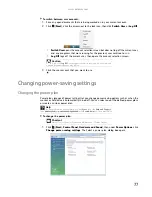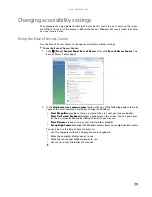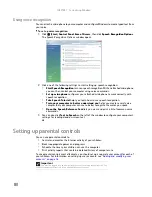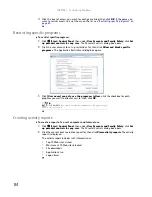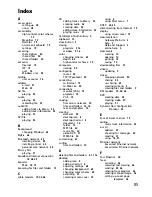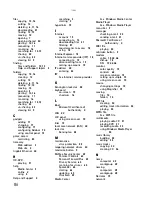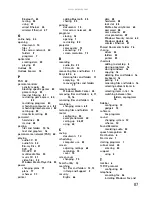85
Index
A
access point
setting up
49
using
48
accessibility
high contrast color scheme
79
Magnifier
79
Narrator
79
on-screen keyboard
79
settings
79
accessing
shared drives
54
shared files
54
shared folders
54
accounts
Internet
19
ISP
19
user
76
Windows user
59
adding
user accounts
76
address
21
Web
20
AU file
playing
30
audio
playing
30
recording file
33
audio CD
adding tracks to library
35
editing track information
35
playing
31
AVI file
playing
30
B
background
changing Windows
69
BigFix
66
Bluetooth network
55
installing device
55
installing printer
55
personal area network
55
Blu-ray Disc
playing
31
broadband Internet connection
18
,
46
,
49
browser
Web
18
,
19
browsing for files and folders
13
C
cable modem
19
,
44
,
46
CD
adding tracks to library
35
creating audio
36
creating data
39
editing track information
35
playing music
31
Certificate of Authenticity
4
clipboard
10
close button
9
closing
program
9
,
16
window
9
,
16
color
changing scheme
69
depth
68
high contrast scheme
79
computers
naming
49
configuring
router
50
TCP/IP protocol
50
connecting
to Internet
19
to Web site
20
connections
monitor (VGA)
73
projector
73
VGA
73
copying
files across network
54
files and folders
10
,
16
text and graphics
16
creating
data disc
39
desktop icon
8
desktop shortcut
8
document
14
folder
10
MP3 file
34
music file
34
video DVD
37
WMA file
34
customizing
67
cutting
files and folders
10
D
deleting files and folders
6
,
11
,
16
desktop
adding icon
8
adding shortcut
8
adjusting settings
68
changing background
69
changing color scheme
69
extending
73
selecting screen saver
70
using
6
using Start menu
7
DHCP
44
,
50
disconnecting from Internet
19
display
using screen saver
70
documentation
Gateway Web site
2
help
2
Help and Support
2
online help
4
documents
creating
14
opening
14
printing
15
saving
14
downloading files
21
drivers
updating
2
drives
mapping network
54
sharing
52
un-sharing
53
viewing contents
9
viewing files and folders
9
DSL modem
19
,
44
,
46
DVD
creating data
39
creating video
37
playing
31
Dynamic Host Configuration
Protocol
50
E
Ease of Access Center
79
editing
music track information
35
address
21
checking for messages
22
sending
21
using
18
,
21
Ethernet network
See
wired Ethernet network
See
wireless Ethernet network
F
Fast Ethernet
44
faxes
canceling
26
receiving and viewing
26
sending
23
,
26
sending from program
26
sending scanned image
26
setting up cover page
template
26
Summary of Contents for GM5407H
Page 1: ... ORDINATEUR GATEWAY MANUEL DE L UTILISATEUR GATEWAY COMPUTER USERGUIDE ...
Page 2: ......
Page 6: ...Contents iv ...
Page 7: ...CHAPTER1 1 Getting Help Using the Gateway Web site Using Help and Support Using online help ...
Page 34: ...CHAPTER 3 Using the Internet and Faxing 28 ...
Page 62: ...CHAPTER 5 Networking Your Computer 56 ...
Page 63: ...CHAPTER6 57 Protecting your computer Hardware security Data security Security updates ...
Page 98: ...Sommaire iv ...
Page 126: ...CHAPITRE 3 Utilisation d Internet et envoi de télécopies 28 ...
Page 184: ...CHAPITRE 7 Personnalisation de Windows 86 ...
Page 189: ......